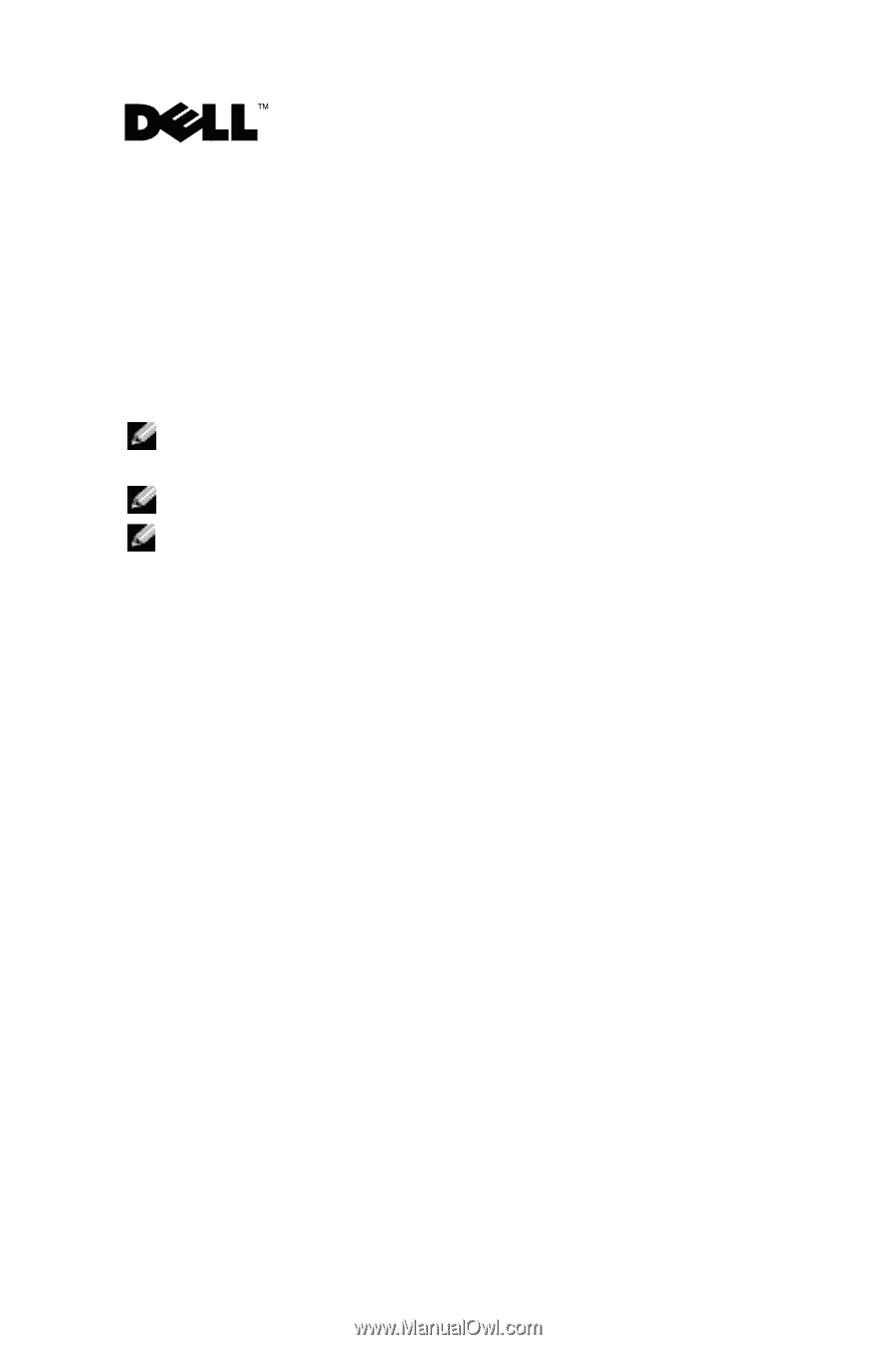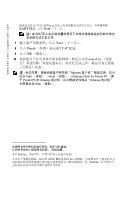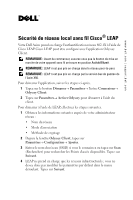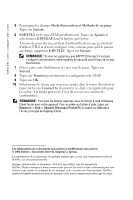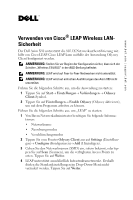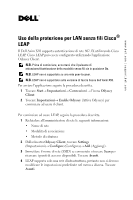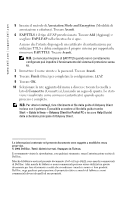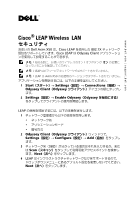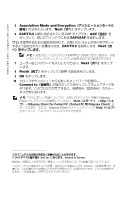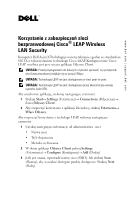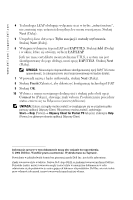Dell Axim X50 Information Update - Page 9
Uso della protezione per LAN senza fili Cisco® LEAP
 |
View all Dell Axim X50 manuals
Add to My Manuals
Save this manual to your list of manuals |
Page 9 highlights
www.dell.com | support.dell.com Uso della protezione per LAN senza fili Cisco® LEAP Il Dell Axim X50 supporta autenticazione di rete 802.1X utilizzando Cisco LEAP. Cisco LEAP può essere configurato utilizzando l'applicazione Odyssey Client. N.B. Prima di cominciare, accertarsi che il pulsante di attivazione/disattivazione della modalità senza fili sia in posizione On. N.B. LEAP non è supportato su una rete peer-to-peer. N.B. LEAP non è supportato sulla versione di fascia bassa dell'Axim X50. Per avviare l'applicazione seguire la procedura descritta. 1 Toccare Start→ Impostazioni→ Connessioni → l'icona Odyssey Client. 2 Toccare Impostazioni→ Enable Odyssey (Attiva Odyssey) per cominciare ad usare il client. Per cominciare ad usare LEAP, seguire la procedura descritta. 1 Richiedere all'amministratore di rete le seguenti informazioni: • Nome di rete • Modalità di associazione • Metodo di cifratura 2 Dalla finestra Odyssey Client, toccare Settings (Impostazioni)→ Configure (Configura)→ Add (Aggiungi). 3 Immettere il nome di rete (SSID) se conosciuto o toccare Scan per ricercare i punti di accesso disponibili. Toccare Avanti. 4 LEAP supporta solo una rete d'infrastruttura, pertanto non si devono modificare le impostazioni predefinite nel menu a discesa. Toccare Avanti.